摘要:这篇文章主要介绍了ps如何打圈内环形文字,需要的朋友可以参考下,如果你喜欢还可以浏览ps如何打圈内环形文字的最新相关推荐信息。
PhotoShop是一款广为人知的图形处理软件,因其功能十分强大著名。那如何用PhotoShop如何打圈内环形文字,下面进行详细解答。
ps如何打圈内环形文字
1、打开【PS】,点击文件。
2、点击【新建】,或者按快捷键【Ctrl+N】,新建一个画布。
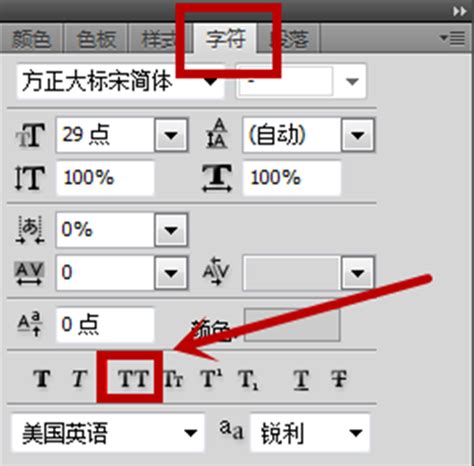
3、在弹出对话框中点击【确定】。
(商盟百科网www.chnore.com)
4、点击左侧【工具栏】中的【画圆工具】,或者快捷键【M】,按住【shift】即可画圆。
5、点击【路径】。
6、点击如图所示红框处按钮,成功画圆。
7、点击左侧【工具栏】中【T字型文字工具】。
(商盟百科网www.chnore.com)
8、再次点击【路径】,弹出【文字路径】之后,开始在画布输入文字。
9、如图所示,文字会默认在外圆上。
10、按住【ctrl】键,拉动字体,即可调整位置,将字体放在内圆。
相关阅读:
怎么查看国家助学贷款支付宝账号(商盟百科网www.chnore.com)
陕西新农合医疗网上怎么缴费
AE如何准确调整工作区开始点和结束点来预览视频
桌面不显示计算机(我的电脑)了怎么办
怎么关掉QQ登录时弹出的腾讯网新闻页面
ps如何打圈内环形文字
版权声明:除特别声明外,本站所有文章皆是来自互联网,转载请以超链接形式注明出处!










